泰谱圣LED发光字制作加工辅助软件_操作手册_使用教程(数控全自动弯字机全自动围字机全自动折字机)V1.42
使用全自动数控围字机(弯字机折字机)进行LED发光字制作加工过程
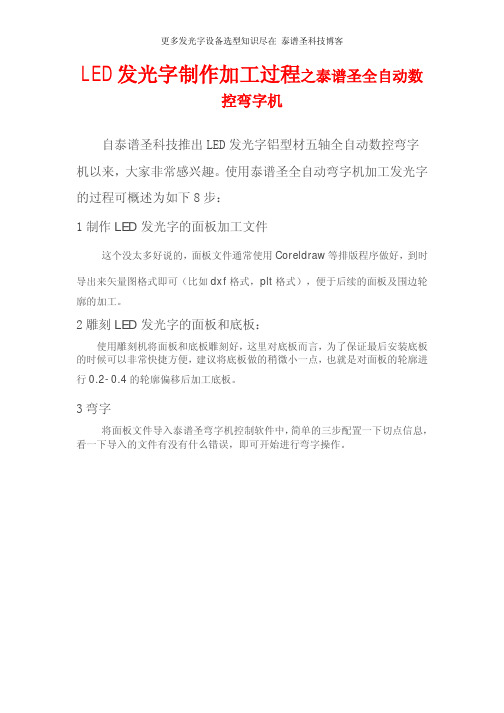
LED发光字制作加工过程之泰谱圣全自动数控弯字机自泰谱圣科技推出LED发光字铝型材五轴全自动数控弯字机以来,大家非常感兴趣。
使用泰谱圣全自动弯字机加工发光字的过程可概述为如下8步:1制作LED发光字的面板加工文件这个没太多好说的,面板文件通常使用Coreldraw等排版程序做好,到时导出来矢量图格式即可(比如dxf格式,plt格式),便于后续的面板及围边轮廓的加工。
2雕刻LED发光字的面板和底板:使用雕刻机将面板和底板雕刻好,这里对底板而言,为了保证最后安装底板的时候可以非常快捷方便,建议将底板做的稍微小一点,也就是对面板的轮廓进行0.2-0.4的轮廓偏移后加工底板。
3弯字将面板文件导入泰谱圣弯字机控制软件中,简单的三步配置一下切点信息,看一下导入的文件有没有什么错误,即可开始进行弯字操作。
打开LED发光字面板文件泰谱圣全自动弯字机控制界面泰谱圣全自动弯字机正在切角最终折出的发光字轮廓4围字把弯好的铝才字壳进行整型,同时嵌入面板。
这里用到泰谱圣磁性定位器将发光字的边缘进行固定,然后使用AB胶水将面板和铝型材胶合在一起,并定型一段时间。
定型时上面辅助以重物,防止面板和铝型材的沟槽分离。
同时将拼接口封住以避免漏光。
定型好后使用泰谱圣打孔钳在铝型材下边缘打出底板的固定孔,用螺丝将PVC底板固定到轮廓上,即完成了整个发光字字壳的加工过程。
嵌入面板,并对铝型材进行定型。
拼接口处拼合1拼接口处拼合2拼接口处拼合3LED发光字定型泰谱圣LED发光字打孔钳PVC底板固定后的效果5铝型材表面的清洁处理主要是为了提高铝型材和油漆间的附着力,提高型材的寿命。
通常进行去油处理即可。
要求特别高的要进行淋化处理(化学腐蚀的方法,在铝型材表面腐蚀出一些微小颗粒)。
6油漆喷漆,注意喷漆均匀一些即可。
7装灯在PVC板上安装LED发光灯模组,可以使用泰谱圣发光字辅助软件来预估出需要的灯总个数。
8包装纸箱或木箱包装,保证运输过程中不要压坏LED发光字即可。
文泰雕刻2002软件使用说明书(全)分解

第1章功能综述一、操作界面。
容易上手。
Word风格操作界面,只要您有使用Windows操作系统和Word的基本知识,使用本软件就会有亲切感。
同时,本软件还吸收了FreeHand、PageMaker、CorelDraw等优秀西文软件的优点,增加了键盘功能、全自动(傻瓜型)操作,使用时直接、简单、方便。
二、图形库。
丰富多彩、量大面广。
除随本软件系统光碟配置的原文泰新图库、文泰实用图库(著名商标、中国民俗图库)、文泰国际图库、国家标准图库(公共标志、提示标志、交通标志等13种)等共有图形近万种外,又增加了千年图库光碟,极大地增加了用户选择应用的可能范围和方便灵活性,节省时间、提高效益。
这些图库共同组成了本行业目前最新、最全、最实用的图形库。
三、中英文字库。
多而全:1、汉字库:字型和字体是目前最多的。
字型用三次曲线精心制作,是真正的轮廓汉字,笔划经过处理后更加粗厚,可任意放大而不变形。
字体有近百种,均按简体、繁体区分,支持GBK 大字符集。
2、中英文匹配:为您的汉字库配套了相近的英文字体和标点,并配置了相应的英文基线调整,使用更方便。
3、可挂接Windows底层中英文TTF (Windows True Type Font) 字库。
通过特有的去交叉算法处理,您不必担心输出Windows底层交叉笔划的汉字时会将笔划刻断。
4、新增6款单线字,其中文泰单线简体4种、文泰单线繁体2种。
四、速度和设备利用率:采用32位编程,软件运行速度大大提高。
独特的后台输出功能:不管刻字机内存大小如何,只要刻字机一开始工作,就可以把计算机解放出来,使您能在刻字机刻字的过程中充分利用计算机进行其它的工作。
五、与其它软件的兼容性:可与其它软件的EPS与PLT、DXF文件交换,可以读入TIF图与BMP图及文泰刻绘5.X版本的文件。
六、图形输入和编辑1、直接支持图形扫描:可在本软件内直接挂接扫描仪。
2、彩色、灰度图像条块化,使输出更形象、更逼真。
泰刻绘软件使用说明

泰刻绘软件使用说明泰刻绘软件使用说明一、基本操作1、设定版面尺寸:(快捷键操作:Alt+O、P)[选项]→[版面设定]进入文泰福临门专用版软件后,软件会自动提示用户设置版面大小,此时用户可根据自己的需要进行版面设置。
实际需要多大,版面就设多大。
通过修改对话框中的数字来改变版面的宽和高。
如果所需版面是固定的大小,如标准展板、标准纸张等。
则在[用户自定义]的下拉箭头处单击鼠标左键,系统会自动显示出各种固定的规格尺寸。
使用中也可以随时修改版面大小,方法是选择[选项]菜单中的[版面大小]。
2、调用图形:(调用福临门图形) (快捷键操作:Alt+F、F)[文件]→[读入新图库]方法一、移动光标到[文件]菜单下,选择文件菜单下的[读入新图库]选项。
在对话框中选择查找所要的图形类型;方法二、将光标移动到新图库快捷图标上,单击鼠标左键,同样可以看到[读入新图库]选项及福临门图形库图形。
3、排列整齐(纵向居中Alt+A、E;水平居中Alt+A、O)选中图形→[整齐]→[纵向居中]→[水平居中]文泰福临门专用版,为用户提供了强大的排列整齐与精确定位的功能,这些功能能使若干个物体沿指定方向整齐对位或精确的移动到版面中心等。
在版面中选择你要整齐对位的所有图形,将光标移动到[整齐]菜单下,单击鼠标左键在下拉菜单中选择所要对齐的方式。
4、精确定位(快捷键操作:Ctrl+D)选中图形→[高级功能]→[数值定位]→修改参数5、图形应用操作:① 缩放实际效果:大小缩放直接拉框缩放:拉四个角,结果将是等比例缩放;拉图形中部,结果将是变形缩放。
数值缩放:[高级功能]→[缩放]。
在弹出的对话框里,修改所要的数值,即可得到精确的缩放结果。
视觉效果:缩放工具缩放。
② 旋转任意旋转:在图形被选中的状态下(有红色外框),用鼠标直接点击图形中央的“+”号,即可见图形周围有黑色的方向箭头。
上下拉动四周中部箭头,图形呈扭曲变化;拉动图形四角箭头,图形呈任意旋转变化。
LED广告字发光字铁皮字制作流程方法教程

LED 广告字制作流程XXXXXXXXXXX公司目 录一、LED灯串产品介绍及比较1、LED灯串产品的概述2、LED产品的应用范围3、LED色彩系统的描述及特点4、LED产品性能参数5、LED照明与普通霓虹灯照明运营成本比较6、户外广告载体性能比较二、相关材料介绍1、字体材料及加工方法2、线材3、控制单元4、变电箱三、前期设计1、绘画字体并排孔2、制作效果图3、绘制施工图四、制作和组装1、LED灯串安装插式及配线2、控制单元的组装五、现场施工1、招牌的安装2、电力系统的安装六、完成案例一、LED灯串产品介绍1、LED灯串产品的概述LED灯串产品,是采用先进的LED半导体芯片作为发光组件,利用大规模集成控制技术完成复杂的灯光变化及控制效果,是取代传统夜景照明和装饰的换代产品,是一种环保节能、科技含量很高、简洁明亮、控制丰富的亮化装饰及照明光源,专门用于立体字内的发光、各种标识、景观设计装饰、楼宇亮化光源。
2、LED产品的应用范围LED色彩系列可广泛应用在︰1)、建筑、景观、环境、桥梁、体育场和机场的市政照明;2)、学校、医院、古建筑、教堂、和公司的建筑照明;3)、展览会、音乐会和时装作秀的事件照明;4)、饭店、旅游胜地、餐馆、游轮和温泉浴场的照明;5)、商场、店铺设计、陈列品等的零售照明;6)、地面、水景、喷泉、游泳池和温泉的景观照明;7)、戏剧、电视演播室、电影布景、舞蹈和摄影的舞台照明;8)、卧室与家庭住宅照明;9)、展览会、天文馆、动物园、水族馆和纪念馆的陈列品与教学照明;3、LED色彩系统的描述及特点LED色彩是相对于传统的霓虹灯、灯箱、路牌和磁翻板及LED显示屏以外的一种全新的集广告、装饰和美化环境于一身的户外显示媒体。
主要应用于色彩字,LED显示路牌,LED色彩变化装饰楼宇等众多户外夜景照明场所。
它具有以下特点︰¾显示部分是由独立控制的LED灯串构成的图案,可以是文字(如楼宇标识),也可以是图形(如企业LOGO)。
led灯条显示屏编辑软件操作说明书

led灯条显示屏编辑软件操作说明书第一章基础知识学会《LED编制软件》的操作,需要掌握Windows操作系统的一些基本操作,这一章简单的介绍这些基础知识。
1.1 认识Windows操作系统的界面1.1.1 任务栏任务栏是桌面底部的横条。
可分为四个区,分为开始按钮区、工具栏区、任务按钮区和通知区。
1.1.2 窗口的组成标题栏、菜单栏、工具栏、工作区窗口、滚动条、状态栏、缩放框等。
1.1.3 对话框的组成对话框是窗口的一种特殊形式。
通常用于需要人机对话进行交互操作的场合。
由文本框、按钮、单选框、复选框、列表框、组合框等组成。
1.2 Windows窗口的操作1.2.1 窗口的移动窗口的移动步骤如下:首先把鼠标指针移到窗口的蓝色标题上。
按住鼠标左键不放,此时窗口会跟着鼠标的移动而移动。
待窗口到了合适的位置放开鼠标。
1.2.2 窗口的缩放最小化窗口还原窗口大小最大化窗口随机改变窗口的大小1.2.3 关闭窗口1.3 鼠标的基本操作鼠标的基本操作包括指向、单击、双击、拖动和右击。
指向:指移动鼠标,将鼠标指针移到操作对象上。
单击:指快速按下并释放鼠标左键。
单击一般用于选定一个操作对象。
? 双击:指连续两次快速按下并释放鼠标左键。
双击一般用于打开窗口,启动应用程序。
拖动:指按下鼠标左键,移动鼠标到指定位置,再释放按键的操作。
拖动一般用于第1页,共62页选择多个操作对象,复制或移动对象等。
右击:指快速按下并释放鼠标右键。
右击一般用于打开一个与操作相关的快捷菜单。
第二章认识窗口界面《LED编制软件》主要功能是随心所欲地为LED灯光设置各种花样,还可以灯光工程造型,制作灯光效果,此软件共有三个窗口界面。
2.1 花样编辑窗双击桌面的快捷图标,或者单击“开始”—“程序”—“LED编制软件”,启动《LED编制软件》。
花样编辑窗(主窗口)花样编辑窗是主窗口,从这个窗口能进入到其它两个窗口。
在这个窗口能进行采集、生成、编辑,演示花样,并将花样输出为控制数据。
全智能化LED显示屏发送软件操作手册
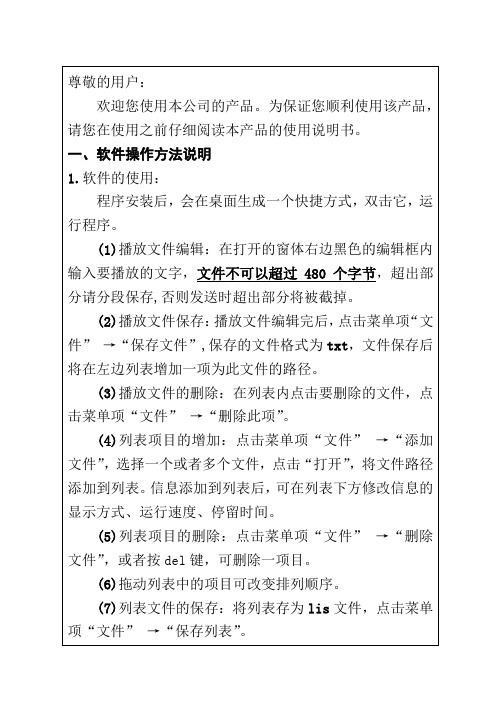
(6)拖动列表中的项目可改变排列顺序。
(7)列表文件的保存:将列表存为lis文件,点击菜单项“文件” →“保存列表”。
(8)列表文件的读取:打开已有的列表文件,点击菜单项“文件” →“读取列表”。
(9)列表文件的删除:点击菜单项“文件” →“删除列表”。
(10)列表清空:点击菜单项“文件” →“清空列表”。
(11)在右下角的下拉列表中选择显示方式,停留时间。
(12)信息的发送:点击菜单项“控制” →“发送”。
信息的编号默认为该信息在列表中的序号,选择复选框“选择开始序号”,输入开始序号,可更改信息编号。
(13)信息的删除:点击工具条“删除”即可删除屏幕上指定序号范围内的信息,信息序号的范围在 选择。
(2)播放文件保存:播放文件编辑完后,点击菜单项“文件” →“保存文件”,保存的文件格式为txt,文件保存后将在左边列表增加一项为此文件的路径。
(3)播放文件的删除:在列表内点击要删除的文件,点击菜单项“文件” →“删除此项”。
(4)列表项目的增加:点击菜单项“文件” →“添加文件”,选择一个或者多个文件,点击“打开”,将文件路径添加到列表。信息添加到列表后,可在列表下方修改信息的显示方式、运行速度、停留时间。
尊敬的用户:
欢迎您使用本公司的产品。为保证您顺利使用该产品,请您在使用之前仔细阅读本产品的使用说明书。
一、软件操作方法说明
1.软件的使用:
程序安装后,会在桌面生成一个快捷方式,双击它,运行程序。
(1)播放文件编辑:在打开的窗体右边黑色的编辑框内输入要播放的文字,文件不将被截掉。
(18)系统设置:设置信息发送端口,初次使用时,如果发现信息发送不出去,可点击菜单项“控制” →“系统设置”,更改通信端口,波特率固定用9600。
LED显示屏控制软件操作手册(完整版)

LED显示屏控制软件操作手册☞您使用LED显示屏控制软件,本软件适用于常规类LED控制卡(例如U盘LED控制卡,串口LED控制卡,网口LED控制卡等)。
下面为LED显示屏控制软件主界面图LED显示屏控制软件主界面双击光盘里面图标的安装包文件即可安装软件,安装完成后会在桌面出现图标,双击图标,即可进入LED显示屏控制软件的主界面。
☞下面是软件详细的操作说明控制卡查找和显示屏设置控制卡连接好显示屏和电脑后点击工具栏里面的查找屏查找屏使用串口卡或者网口卡连接会在红色字体区域自动显示控制卡的型号和版本号▲(注:使用U盘控制卡可以忽略查找屏步骤,直接设置屏参,编辑好节目点击发送即可)①点击屏参设置按钮设置屏参②输入密码168输入密码③设置好屏参后点击设置屏参按钮屏参设置▲(注:设置屏参里面有一些常用的单元板参数供参考选择)☞下面是一些常见的LED单元板的参数设置推荐1,如果是户外P10的屏,接口是12接口的:(单色)屏参为:数据极性:低,OE极性:高扫描方式: 1/4 扫描,默认4.1扫描方式2,如果是户外P16的屏,接口是12接口的:屏参为:数据极性:低,OE极性:高扫描方式: 1/4 扫描中的4.3扫描方式3,如果是户内φ3.75,φ5 的屏,接口是08接口的:屏参为:数据极性:低,OE极性:低扫描方式: 1/16 扫描4,如果是车载屏P7.62的屏,接口是08接口的:屏参为:数据极性:低,OE极性:低扫描方式: 1/8 扫描▲(注:以上推荐参数都是市面LED单元板的常见参数设置,不排除特殊规格的LED单元板,请以实际情况为准)编辑节目和节目类型介绍①设置好屏参后首先点击工具栏里面的节目按钮即可进入节目编辑节目②点击节目编号可以设置节目播放时段和次数③在工具栏选择不同的节目类型可以进一步详细编辑节目内容1.字幕型节目,在超文本RTF型文件节目中,RTF超文本可对每个字符设置字体、大小,不同的颜色,并可以单独保持该节目的超文本文件,以便以后恢复使用。
泰谱圣专业LED排孔冲孔软件_LED排孔工具

泰谱圣专业LED排孔冲孔软件泰谱圣科技出品1.1进入排孔状态 (1)1.2设定排孔参数,并进行排孔 (4)1.3输出排孔 (5)1.4轮廓排孔及内部组合排孔获得最佳排孔效果 (9)本软件可以用于:LED灯箱字自动排孔,外露发光字智能排孔,LED冲孔外露发光字排孔、冲孔LED外露发光字的智能排孔LED电子灯箱,跑边排孔,轮廓排孔,中心线排孔,偏移排孔,LED外露发光字排孔,布孔。
电子灯箱排孔,led排孔插件,发光字排孔软件下载,led灯箱排孔软件led排孔工具led排孔软件,led自动排孔软件,led自动排孔,外挂LED排孔软件;1.1进入排孔状态也就是将成本计算及排孔两个状态都选中(工具栏中的C和D按键)切换到显示拼合字及外露发光字排孔状态在【C】按下的状态,拼合好的字未选中状态时深黄色显示,选中该部首后显示的是绿色而不是蓝色,便于和普通轮廓区别开。
1、进行字拼合,主要是将一些内包的轮廓和外轮廓一起拼合为字对每个独立的部首建议都单独进行拼合为字的操作,以达到更好的排孔效果。
对字进行拼合,小技巧:如果整个字拼合后的排孔效果不佳,请尝试对每一个独立部首进行拼合。
比如下面图中的“走”字,可以分成两个部首分别进行排孔。
1.2设定排孔参数,并进行排孔当工具栏中的“D”被按下时就会出现排孔设置对话框,如果对话框消失了,可以重新按下“D”按键。
上面的几个参数,主要有内部排孔,轮廓排孔,沿轮廓法线旋转排列孔等选项,还有排孔的参数设置,包括孔直径,孔距离边缘的距离,孔的中心距等。
孔中心距指的是两个孔中心点间的距离,而孔中心离轮廓边缘距离指的是孔中心距字的边的距离,通常这个值可以设定为孔中心距-孔直径。
为了实现对四眼灯等进行智能排孔,引入了孔模版自定义功能,用户可以自己设定排孔的模组,比如四眼灯或其他的。
排孔模组为DXF格式,同时模组的中心在0,0点,请勿将中心设为其他的点,模版中目前仅支持圆的输入。
参数设好后,点击【执行排孔】,便会完成孔的自动排布,同时统计出当前所选中部分的孔的个数。
泰谱圣LED发光字制作加工辅助软件_操作手册_使用教程(数控全自动弯字机全自动围字机全自动折字机)V1.42
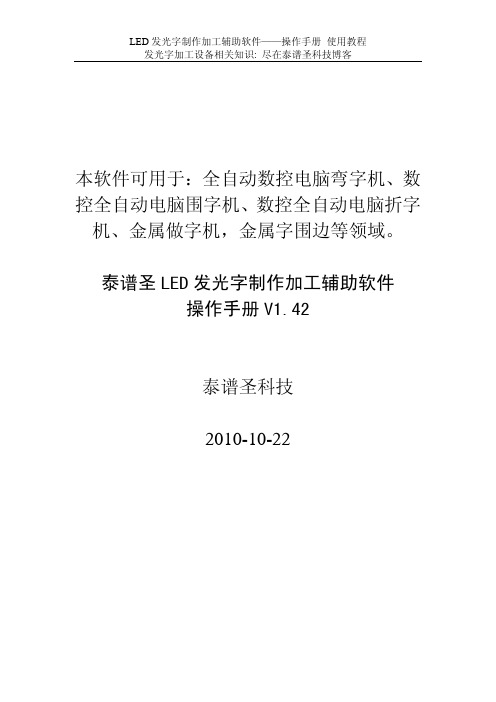
本软件可用于:全自动数控电脑弯字机、数控全自动电脑围字机、数控全自动电脑折字机、金属做字机,金属字围边等领域。
泰谱圣LED发光字制作加工辅助软件操作手册V1.42泰谱圣科技2010-10-22目录一、软件功能简介 (3)二、功能使用 (4)2.1快速入门 (4)2.2缩放及移动 (12)2.3曲线长度缩放 (13)2.4生成加工路径及打印 (13)2.5发光字报价功能 (13)2.6软件升级 (15)2.7泰谱圣产品 (15)三、高级功能 (16)3.1修改起始点位置 (16)3.2标记特殊点及修改点信息 (17)3.3图形偏移及和底板最佳匹配效果设置 (18)3.4高质量图形的输入 (19)3.5用户参数 (22)一、软件功能简介泰谱圣LED发光字制作加工软件是一款专用于发光字制作的辅助软件,可以和各种手动的发光字制作工具配合使用。
该软件是在本公司所研发的全自动做字设备配套控制软件的基础上,专为使用手动工具做字的用户所设计。
可用于做树脂发光字的模具、压克力立体发光字的节省材料,金属发光字的围边,还可以计算加工发光字的加工成本,大大方便用户的使用。
适用范围包括:全自动数控电脑弯字机、数控全自动电脑围字机、数控全自动电脑折字机、金属做字机,金属字围边等领域。
该软件读入字形文件后可自动生成所需要的折角点,告诉用户相邻角点的距离,角度。
使得用户可以从繁杂易出错的手工计算长度上摆脱出来。
此外其最大优点就是内置长度补偿功能,可以根据加工底板的刀具半径及材料的厚度进行智能的长度补偿,避免了用户直接根据字形文件的长度计算出来字和底板匹配不佳的问题。
泰谱圣发光字辅助软件使用教程及更多使用技巧请登录泰谱圣科技博客/tpstech(发光字加工设备,全自动数控弯字机、电脑弯字机、电脑围字机、电脑折字机、全自动数控折字机、全自动数控围字机、金属做字机的设备选型要点专业博客)二、功能使用2.1快速入门本软件使用非常智能,仅仅需要读入文件,配置切断点,生成点路径,检查点信息、打印共五步即可轻松完成做字所需的数据。
LED发光字的制作工艺及规范

LED发光字的制作工艺及规范LED发光字的制作工艺及规范一.材料1.底板:一般的小字体使用厚5mm的亚克力板或PVC板(上海“绿川”),特殊的大字体采用厚2mm以上的镀锌钢板或冷轧钢板(武钢)做底板,并做烤漆或静电喷塑防腐处理。
2. 箱体:小型的发光字箱体采用5mm的亚克力板(上海“绿川”),大型的发光字箱体采用厚2mm以上的镀锌板或冷轧钢板(武钢),并做烤漆或静电喷塑防腐处理。
3. 面板:黑色字采用国产(台湾“伸春”)或进口(英国“阿卡图”“路彩特”、德国“德固赛”)的亚克力黑白板(厚3mm或5mm),红色字及红色装饰条使用国产(台湾“伸春”)的红色亚克力板(厚3mm或5mm)。
4.光源:采用三珠“食人鱼”光源LED模块(成都“景致”、上海“大峡谷”),模块规格:76mm×18 mm×15 mm,外壳:ABS,功率白色0.3W、红色0.5W,光束角135O,寿命50000小时。
二.LED光源性能1.节约能源,LED光源也就是一种发光二极管,每个模块只有0.3W或0.5W,并且发出的光色彩绚丽,饱和度高。
2.由于LED光源是低压、低流电器,所以返修率很低,可以保持长期工作,不会有高温发热现象。
三.亚克力黑白板性能1.LED发光字采用亚克力黑白板,此板白天呈现黑色,晚上LED 工作时,发白光,透光率可达85%,所以可极大地兼顾白天及夜晚效果。
2.耐风化、耐腐蚀性能高,室外使用寿命可达5—8年不褪色、不风化。
四.制作组装工艺及规范1.制作工艺流程(1)按字体形状用数控机床或雕刻机切割出发光字的底板。
底板是固定字体及光源的关键部位,厚度不得低于3mm。
若是大型发光字,底板应采用厚3mm以上镀锌钢板或冷轧钢板,制作时还要后背加固及焊接连接角钢。
(2)小型发光字用数控机床或雕刻机切割宽80mm或120mm 的边条,然后在底板上依字形热弯成发光字的箱体。
发光字的箱体厚度应在80mm-120mm之间,厚度低于80mm会在面板上产生光斑现象,若厚度大于120mm会在面板上出现光暗现象。
发光字制作设备操作方法
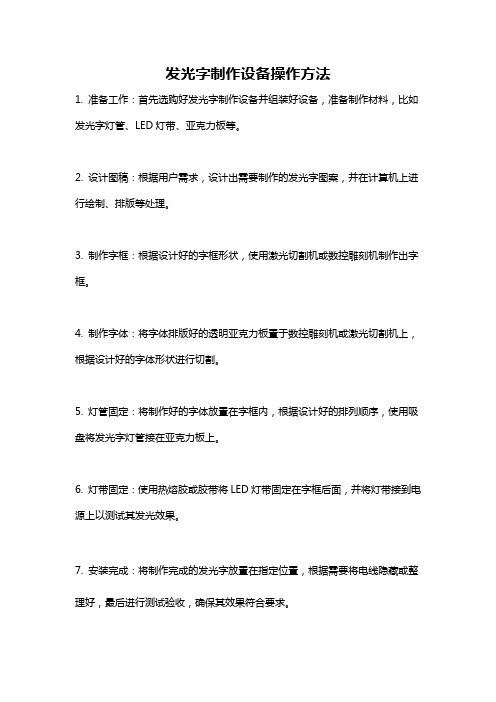
发光字制作设备操作方法
1. 准备工作:首先选购好发光字制作设备并组装好设备,准备制作材料,比如发光字灯管、LED灯带、亚克力板等。
2. 设计图稿:根据用户需求,设计出需要制作的发光字图案,并在计算机上进行绘制、排版等处理。
3. 制作字框:根据设计好的字框形状,使用激光切割机或数控雕刻机制作出字框。
4. 制作字体:将字体排版好的透明亚克力板置于数控雕刻机或激光切割机上,根据设计好的字体形状进行切割。
5. 灯管固定:将制作好的字体放置在字框内,根据设计好的排列顺序,使用吸盘将发光字灯管接在亚克力板上。
6. 灯带固定:使用热熔胶或胶带将LED灯带固定在字框后面,并将灯带接到电源上以测试其发光效果。
7. 安装完成:将制作完成的发光字放置在指定位置,根据需要将电线隐藏或整理好,最后进行测试验收,确保其效果符合要求。
LED 图文编辑软件使用说明书
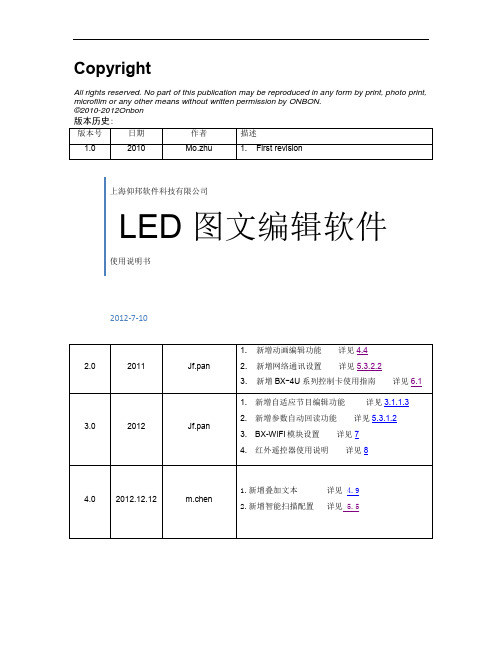
CopyrightAll rights reserved. No part of this publication may be reproduced in any form by print, photo print, microfilm or any other means without written permission by ONBON.©2010-2012Onbon版本历史:版本号日期作者描述1.02010Mo.zhu 1. First revision2.02011Jf.pan 1.新增动画编辑功能详见4.42. 新增网络通讯设置详见5.3.2.23. 新增BX-4U系列控制卡使用指南详见6.13.0 2012 Jf.pan 1. 新增自适应节目编辑功能详见3.1.1.32. 新增参数自动回读功能详见5.3.1.23. BX-WiFi模块设置详见74. 红外遥控器使用说明详见84.0 2012.12.12 m.chen 1.新增叠加文本详见 4.92.新增智能扫描配置详见 5.5上海仰邦软件科技有限公司LED 图文编辑软件使用说明书2012-7-10目录1. 概述 (2)1.1 LedshowTW2012简介 (2)1.2 LedshowTW 2012主要功能特点 (2)2. 软件修改和更新 (4)3. 界面介绍 (5)3.1 菜单工具栏 (5)3.1.1 菜单 (5)3.1.2 工具栏 (11)3.2 显示屏列表栏 (17)3.3 预览区 (17)3.4 节目属性栏 (18)4. 使用详解 (18)4.1 屏幕属性 (18)4.2 节目属性 (18)4.3 图文属性 (20)4.3.1 文本 (22)4.3.2 字幕 (23)4.3.3 表格 (23)4.3.4 上下键 (25)4.3.5 删除键 (25)4.3.6 图文特技 (26)4.4 动画属性 (26)4.5 表盘属性 (27)4.6 时间属性 (28)4.7 计时属性 (29)4.8 农历属性 (30)4.9 叠加文本属性(只限BX-5Q卡才有此属性) (30)5. 常用命令 (31)5.1 校时 (31)5.2 调亮 (31)5.3 设置屏参 (32)5.3.1 一对一模式 (32)5.3.2 广播模式 (35)第一步服务器端端口映射配置 (39)第二步服务器端计算机IP地址配置 (40)第三步软件服务器端配置 (40)第四步服务器端服务器设置测试 (41)第五步BX控制器网络IP配置 (42)第六步BX控制器连接测试 (44)5.4 重置屏参 (44)5.5 智能扫描参数配置(只限BX-5Q卡才有此功能) (45)5.5.1 扫描点频 (45)5.5.2 行消隐时间 (46)5.5.3 刷新频率 (46)5.5.4 伽马值配置 (46)5.5.5 智能扫描配置基本操作 (46)5.6 发送模式 (52)5.6.1 单屏群组发送 (52)5.6.2 保存数据到USB设备 (52)5.7 软件开关机 (53)5.8 定时开关 (53)5.9 控制卡程序维护 (54)6. BX-4U系列控制卡使用指南 (56)6.1 产品简介 (56)6.2 技术指标 (56)6.3 使用步骤 (57)6.4 注意事项 (59)7. BX-WiFi设置 (59)7.1 概述 (59)7.1.1 工作模式 (59)7.1.2 设置方法 (59)7.2 单机直连(AP模式) (59)7.2.1 简单设置 (59)7.2.2 自定义设置 (61)7.3 固定IP(Station模式) (62)7.4 使用过程中设置 (63)7.5 修改账号口令 (64)7.6 LedshowTW 2012软件相关设置 (64)8. 红外遥控器使用 (65)8.1 使用说明 (65)9. 常见问题 (66)9.1 计算机和控制卡通讯不上 (66)9.2 区域闪烁不稳定 (67)9.3 显示屏出现拖尾现象,显示屏的后面出现闪烁不稳定 (68)9.4 显示屏的区域反色或亮度不够 (68)9.5 各种控制卡所对应的控制软件 (68)9.6 显示屏花屏 (68)9.7 注意事项 (69)LED图文编辑软件1. 概述1.1 LedshowTW2012简介Ledshow软件专为LED图文控制器配套设计,自98年投放市场,历经几代产品的更新发展,功能日臻完善,操作简单,深受广大用户喜爱。
发光字制作流程

发光字制作流程
发光字是一种在暗处能够发出光芒的装饰字体,它在广告、室内装饰等领域有着广泛的应用。
下面将介绍一种简单的发光字制作流程,希望能够帮助到需要的朋友们。
首先,准备材料和工具。
制作发光字需要的材料主要包括亚克力板、LED灯带、导电线等。
工具方面需要准备电钻、锯子、打磨机等。
其次,设计字体和形状。
根据实际需求,设计好要制作的发光字的字体和形状,可以使用电脑绘图软件进行设计,也可以手绘,然后将设计好的图案放大到实际需要的尺寸。
接下来,制作亚克力字体。
使用电钻和锯子,根据设计好的图案在亚克力板上进行切割,然后用打磨机对切割好的亚克力板进行打磨,使其边缘平整,达到预期的效果。
然后,安装LED灯带。
将切割好的亚克力字体内部空心部分用导电线固定好,然后将LED灯带固定在内部,确保灯带均匀分布在字体的内部,这样可以使整个字体发光均匀。
最后,连接电源。
将LED灯带的导线连接好,接通电源,测试
发光效果,调整灯带的亮度和颜色,使其达到最佳的发光效果。
通过以上简单的制作流程,我们就可以制作出漂亮的发光字了。
当然,如果需要更加复杂和专业的发光字制作,还需要更多的专业
设备和技术支持。
希望本文的内容能够对你有所帮助,谢谢阅读!。
LED软件使用操作说明(精)
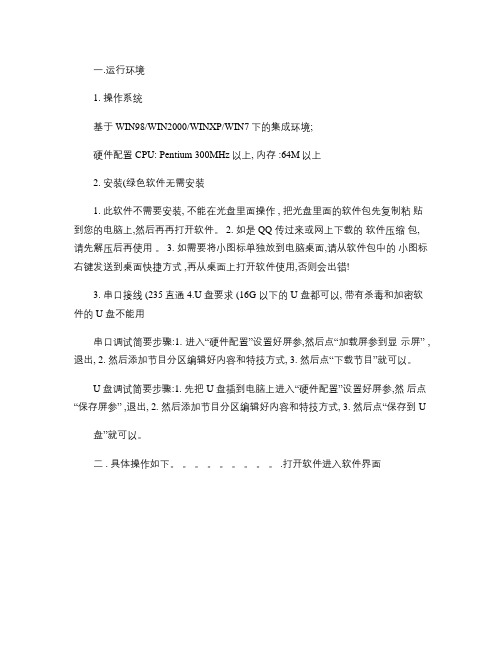
一.运行环境1. 操作系统基于 WIN98/WIN2000/WINXP/WIN7下的集成环境;硬件配置 CPU: Pentium 300MHz以上, 内存 :64M以上2. 安装(绿色软件无需安装1. 此软件不需要安装, 不能在光盘里面操作 , 把光盘里面的软件包先复制粘贴到您的电脑上,然后再再打开软件。
2. 如是 QQ 传过来或网上下载的软件压缩包,请先解压后再使用。
3. 如需要将小图标单独放到电脑桌面,请从软件包中的小图标右键发送到桌面快捷方式 ,再从桌面上打开软件使用,否则会出错!3. 串口接线 (235直通4.U 盘要求 (16G 以下的 U 盘都可以, 带有杀毒和加密软件的 U 盘不能用串口调试简要步骤:1. 进入“硬件配置”设置好屏参,然后点“加载屏参到显示屏” ,退出, 2. 然后添加节目分区编辑好内容和特技方式, 3. 然后点“下载节目”就可以。
U 盘调试简要步骤:1. 先把 U 盘插到电脑上进入“硬件配置”设置好屏参,然后点“保存屏参” ,退出, 2. 然后添加节目分区编辑好内容和特技方式, 3. 然后点“保存到 U盘”就可以。
二 . 具体操作如下。
.打开软件进入软件界面图 3-1系统界面由以下部分组成(图 3-1 :区域 1:主菜单;区域 2:工具栏;区域 3:节目表;区域 4:属性窗口;区域 5:显示屏分区显示预览;区域 6:显示屏整屏显示预览;区域 7:快捷菜单栏三.系统参数设置在设置系统参数之前, 可以通过在菜单工具栏中“查找显示屏” , 如果连接成功,系统提示“已经查找到COM ” ,如果通讯失败,系统将提示连接失败,这时需要检查 232通讯线路是否有损坏,或者接口是否接触不良。
在菜单【设置】 -【硬件配置】单击出现如图 3-9-1的密码输入对话框, 键入“ 168” , 单击确认。
(系统默认的密码是 168 弹出“硬件配置”对话框如图 3-9-2所示。
图 3-9-1高级设置包括单元板类型、通讯方式设置、显示屏设置等功能。
一分钟实现冲孔LED外露发光字智能排孔_打孔智能排版_发光字布孔_专业排孔软件_LED排孔工具

一分钟实现外露发光字智能排孔_打孔智能排版泰谱圣科技外露发光字具有如下优点:1.高亮度。
产品亮度超过目前其它所有照明设备。
2.防风,防水,防尘可全天候运行,不受恶劣气候条件影响。
3.强有力的视觉冲击力。
色彩丰富,字体,图案,动画可随意制作。
4.以灵活多变方式代替传统霓红灯及其它室外标牌,照明系统。
5.节能省电,运营成本低。
产品功耗小,只有传统霓虹灯的十分之一。
6.广告效益好。
动静结合的显示方式,丰富多变的显示内容。
因而其在户外广告中使用比较普遍,但其上的装LED灯的孔的排版一直是一个很大的问题。
目前基本上是靠手工进行排孔,常用的方法就是使用CorelDraw 等软件进行孔的阵列,然后将靠近轮廓边缘的孔删去,以实现在字上补孔。
但这种做法有很多缺点:1、效率太低,做好一个字的孔排版需要花很多时间;2、排出来的孔缺乏层次感,没有规则,视觉效果差(通俗的说就是比较难看);3、为了更好的表达字的轮廓,靠近字轮廓边缘的灯要比内部的灯要密一些,手工排孔就无能为力了。
出于上述考虑,同时也是应广大泰谱圣科技的客户的强烈要求,泰谱圣科技在泰谱圣发光字辅助系统软件中集成了“外露发光字智能排孔”模块,以实现广大客户一分钟排孔,同时排的又快又好,输出文件支持DXF及plt格式,以适应不同需要。
该模块的具体使用方法如下:首先设置用户参数:主要是三个排孔参数:孔中心距指的是两个孔中心点间的距离,而孔中心离轮廓边缘距离指的是孔中心距字的边的距离,通常这个值可以设定为孔中心距-孔直径。
设置外露发光字排孔参数,QQ: 1536497342对字进行拼合,小技巧:如果整个字拼合后的排孔效果不佳,请尝试对每一个独立部首进行拼合。
比如下面图中的“走”字,可以分成两个部首分别进行排孔。
切换到显示外露发光字排孔状态QQ: 1536497342排孔效果输出DXF文件QQ: 1536497342输出的DXF文件,使用AutoCAD打开后的效果(外露发光字排孔后的显示效果) 自泰谱圣发光字辅助软件推出以来,得到了大家的好评,现将前期大家使用过程中的一些疑问整理如下:实时更新版本请登录泰谱圣科技博客/s/blog_6a4c04540100n44e.html1、为何plt文件导入时在coreldraw中看起来很光顺的曲线有很多锯齿?答:plt文件多以折线来逼近弧线,对小的弯曲笔画放大后看起来很粗糙,建议客户使用DXF文件导出,其导出方法在操作手册“输出高质量图形”中有详细说明。
全彩发光字花样制作
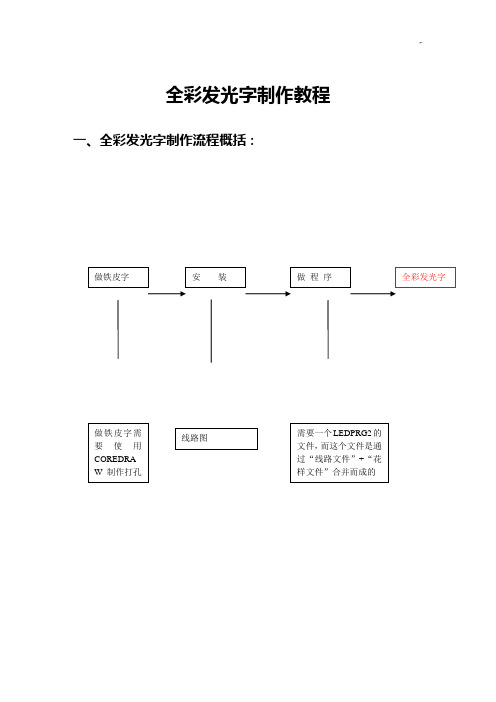
全彩发光字制作教程一、全彩发光字制作流程概括:二、详细步骤1.制作打孔文件(1)打开coredraw,选择文本工具,在空白处写一个“E”。
如图1图1(2)选中“E”字,在E字上右键单击,在弹出的菜单中选择(3)在工具栏的轮廓样式选择器中默认的换成(4)在右边的填充颜色选择器(如图2),选择,现在得到的E字就只剩下边框了,如图3.图2 颜色选择器图3 只有边框的E字(5)选择椭圆工具,按住ctrl键(这样我们得到的圆就是一个正圆),我们画一个圆。
因为我们的全彩灯的直径是12MM的,所以我们画的这个圆也要为12MM;我们可以在中,设置圆的直径。
我们得到一个圆(6)排列--------》变换--------》位置我们可以注意到右边会弹出一个对话框,如图4图4我们需要设置参数,设置的参数如图4。
点击,软件自动会把圆往右边进行复制,并且圆与圆之间的中心距为27MM。
得到如图5所示的图形。
图5然后我们选中这些圆,我们设置参数,点击,得到如图6所示的图形。
图6(7)我们把图6的这些圆直接拖动到E字上面,并且把E字以外多余的点删除,得到如图7图7到此做铁皮字需要的打孔文件就做好了然后就可以把这个文件保存,给别人进行车床冲孔。
(8)接下来进行连线,即线路。
选用贝塞尔工具,在圆与圆之间进行连接的到图8图8二、安装三、做程序我们目的是要做一个名为LEDPRG的文件,那么我们该如何做这个文件呢?我们是通过制作两个文件:“线路文件”、“花样文件”,把他们合并而得到这个LEDPRG这个文件。
(1)打开“全彩发光字制作软件”,文件新建设置参数如下图注意:此处的行数和列数要和图7所示的E字行数列数一样。
(2)打开“线路设置”里的“线路定义”(3)安装图8所示的线路进行线路定义。
(4)定义好线路之后,一定要选择线路设置里的线路确定(5)线路保存:线路编译线路保存四、做花样文件(1)选中“节拍编辑”里的自动花样生成,我们的到如图9所示的界面。
led制版机操作规程

led制版机操作规程LED制版机操作规程一、设备操作前准备工作1. 检查设备是否正常工作:确保LED制版机的电源线连接稳固,设备没有损坏或故障。
2. 检查制版工具:确保所需的制版工具齐全并且良好状况。
3. 清洁工作台:保持工作台面干净整洁,确保没有多余的杂物,方便操作和制作工作。
二、设备操作步骤1. 打开设备电源:插入设备电源线,打开电源开关。
2. 设定制版参数:根据制作要求,设置制版参数,如板材尺寸、层数、线宽等,确保制作的板子符合需求。
3. 导入设计文件:连接制版机和电脑,导入设计文件(通常是Gerber文件格式)到制版软件中。
4. 确认工作台与刀具位置:将工作台置于制版机的工作平台上,并将刀具装配到刀头座上。
5. 装载制版材料:将制版材料放在制版机的工作台上,并根据需要使用夹具夹紧,确保制版材料固定稳定。
6. 启动制版机:根据软件操作界面指示,启动制版机开始制作。
7. 监控制版过程:在制版过程中,根据需要监控制版机的运行状态,确保操作正常、切割准确。
8. 完成制版:待制版机运行完成后,停止制版机的运行,确认制版是否符合要求。
9. 清理工作环境:收拾和清理工作台和制版机的周围环境,确保工作区域整洁。
三、设备操作注意事项1. 安全操作:遵循设备操作要求,确保自身安全。
禁止随意触摸机器内部或运行中的刀具。
2. 温度控制:制版机在运行过程中会产生热量,确保工作环境通风良好,避免过热或损坏设备。
3. 刀具安装:刀具必须正确安装在刀头座上,确保切削质量和安全性。
4. 板材固定:制版材料必须牢固地固定在工作台上,以防止材料移位或擦伤切割头。
5. 质量控制:在操作过程中,及时检查制版质量,如发现问题应停止操作及时调整或修正错误。
6. 设备维护:定期检查设备的维护情况,确保设备处于良好工作状态。
四、设备维护和保养1. 定期保养:根据制版机的使用频率和使用情况,定期进行设备的保养和维护,包括清洁、润滑、更换磨损部件等。
弯字机操作流程

弯字机操作流程1,拆刀2,打开TPST文件,轴F6回零 Y1,X2,Z2,A2 关闭后3,参数→用户参数材料厚度→实际厚度材料宽度→比实际宽度大5mm第一次拉槽总深和切断深度必须改0.1再保存4,上料料头与折弯口平齐检查料的松紧,圆滑是否跟三个滚轮一起动5,点F2指令后点Z轴对刀点上方指令后开始装刀装刀→刀尖朝下拇指往前推食指往下按,装刀完毕后点当前为Z轴零点指令后点拉槽拉槽深度从开始:(1)拉槽总深0.1逐递(2)切断深度0.1次加完毕后6,点生成测试矩形后点两次回车后点黄色是折弯路径编辑在点粉点和绿点是内外角编辑点粉点和绿点的目的取消不合理的内外角点测试矩形目的是图形有没有偏移量测试折弯力度目的是弯度大小是否与图形相符合7,找文件,打开注意事项:*不锈钢偏移量1,用户参数里不锈钢偏移量改成0后保存2,生成一个30*30的正方形3,开槽加工后用卡尺测量出一个数值X4,打开参数里的调试参数密码TPSTech点回车弹出对话框后把测量的数值X写下,点计算偏移量* 起始点修改1,选中文字变蓝后右击点选择曲线起始点2,选择曲线起始点后被选中的文件是点哪处哪处变蓝,变蓝后右击选确认选择,起始点修改*内外角不折弯→选中该角的点变蓝右击点修改内外角度数点该角不折弯确定*选择曲线点折弯路径编辑选择想被断开的点,右击选择设定切断点*圆弧折弯路径编辑选中变蓝后右击选弯弧点开槽*因为没料换料时先按F2 输出端口复位,在点A2轴回零*对话框AX→F6轴回零 P→F7只折内角只折弧度单边送料只限2公分以下(学习的目的是增长知识,提高能力,相信一分耕耘一分收获,努力就一定可以获得应有的回报)。
LED显示屏_软件操作说明(精)
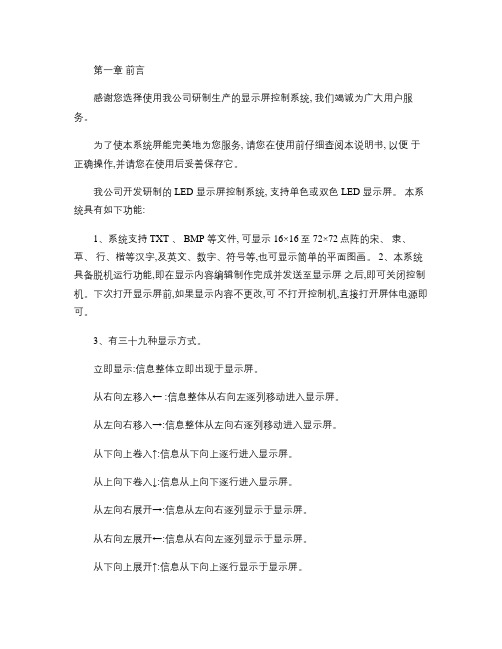
第一章前言感谢您选择使用我公司研制生产的显示屏控制系统, 我们竭诚为广大用户服务。
为了使本系统屏能完美地为您服务, 请您在使用前仔细查阅本说明书, 以便于正确操作,并请您在使用后妥善保存它。
我公司开发研制的 LED 显示屏控制系统, 支持单色或双色 LED 显示屏。
本系统具有如下功能:1、系统支持 TXT 、 BMP 等文件, 可显示 16×16至 72×72点阵的宋、隶、草、行、楷等汉字,及英文、数字、符号等,也可显示简单的平面图画。
2、本系统具备脱机运行功能,即在显示内容编辑制作完成并发送至显示屏之后,即可关闭控制机。
下次打开显示屏前,如果显示内容不更改,可不打开控制机,直接打开屏体电源即可。
3、有三十九种显示方式。
立即显示:信息整体立即出现于显示屏。
从右向左移入← :信息整体从右向左逐列移动进入显示屏。
从左向右移入→:信息整体从左向右逐列移动进入显示屏。
从下向上卷入↑:信息从下向上逐行进入显示屏。
从上向下卷入↓:信息从上向下逐行进入显示屏。
从左向右展开→:信息从左向右逐列显示于显示屏。
从右向左展开←:信息从右向左逐列显示于显示屏。
从下向上展开↑:信息从下向上逐行显示于显示屏。
从上向下展开↓:信息从上向下逐行显示于显示屏。
等等4、显示内容停留时间可在 0-255秒之间任意调节。
5、可自动循环显示用户所要显示的不同内容。
第二章软件运行环境◆操作系统中英文 Windows98/me/2000/NT/XP◆硬件配置CPU: 奔腾 300MHz 以上内存 :64M串口 :有一空闲的串口相关软件OFFICE 办公软件 --如需播放 WORD 、 EXCEL 文件必须安装第三章安装与卸载本软件是绿色软件,只需将 Project.exe 文件夹拷贝到硬盘就可以运行, 运行前将文件只读属性去掉第四章 Project 使用说明操作界面如下图所示:注:画面说明主菜单按钮区域:包括发送、编辑文本、编辑图片、校准时间、保存列表、高级设置、发送方式、屏号、屏宽、屏高、串口选择、红绿交换、数据反向、几个命令菜单及设置功能:单屏或全部。
LED全彩发光字制作教程2
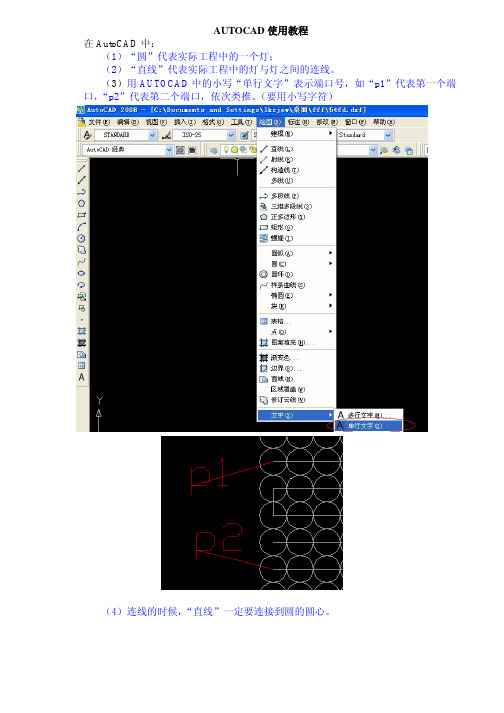
AUTOCAD使用教程
在AutoCAD中:
(1)“圆”代表实际工程中的一个灯;
(2)“直线”代表实际工程中的灯与灯之间的连线。
(3)用AUTOCAD中的小写“单行文字”表示端口号,如“p1”代表第一个端口,“p2”代表第二个端口,依次类推。
(要用小写字符)
(4)连线的时候,“直线”一定要连接到圆的圆心。
(5)连接端口号的时候,必须要连接到单行文字的插入点。
如
注意,在用“直线”连接“圆”和“端口号(单行文字)”的时候,要打开AUTOCAD的自动捕捉功能,这样能很容易捕捉圆心和文字的插入点。
打开菜单“工具”------“草图设置”
在弹出的“草图设置”对话框中选择“对象捕捉”标签,
然后选中下图中标注的几个复选框,点击确定即可。
唯一限定:“圆”的直径不能小于1.0,而且所有“圆”的大小必须一样。
如:
手工布灯时,建议“圆”的直径设置为3.0
一定要使用AutoCAD2006和AutoCAD2006以上版本。
- 1、下载文档前请自行甄别文档内容的完整性,平台不提供额外的编辑、内容补充、找答案等附加服务。
- 2、"仅部分预览"的文档,不可在线预览部分如存在完整性等问题,可反馈申请退款(可完整预览的文档不适用该条件!)。
- 3、如文档侵犯您的权益,请联系客服反馈,我们会尽快为您处理(人工客服工作时间:9:00-18:30)。
本软件可用于:全自动数控电脑弯字机、数控全自动电脑围字机、数控全自动电脑折字机、金属做字机,金属字围边等领域。
泰谱圣LED发光字制作加工辅助软件操作手册V1.42泰谱圣科技2010-10-22目录一、软件功能简介 (3)二、功能使用 (4)2.1快速入门 (4)2.2缩放及移动 (12)2.3曲线长度缩放 (13)2.4生成加工路径及打印 (13)2.5发光字报价功能 (13)2.6软件升级 (15)2.7泰谱圣产品 (15)三、高级功能 (16)3.1修改起始点位置 (16)3.2标记特殊点及修改点信息 (17)3.3图形偏移及和底板最佳匹配效果设置 (18)3.4高质量图形的输入 (19)3.5用户参数 (22)一、软件功能简介泰谱圣LED发光字制作加工软件是一款专用于发光字制作的辅助软件,可以和各种手动的发光字制作工具配合使用。
该软件是在本公司所研发的全自动做字设备配套控制软件的基础上,专为使用手动工具做字的用户所设计。
可用于做树脂发光字的模具、压克力立体发光字的节省材料,金属发光字的围边,还可以计算加工发光字的加工成本,大大方便用户的使用。
适用范围包括:全自动数控电脑弯字机、数控全自动电脑围字机、数控全自动电脑折字机、金属做字机,金属字围边等领域。
该软件读入字形文件后可自动生成所需要的折角点,告诉用户相邻角点的距离,角度。
使得用户可以从繁杂易出错的手工计算长度上摆脱出来。
此外其最大优点就是内置长度补偿功能,可以根据加工底板的刀具半径及材料的厚度进行智能的长度补偿,避免了用户直接根据字形文件的长度计算出来字和底板匹配不佳的问题。
泰谱圣发光字辅助软件使用教程及更多使用技巧请登录泰谱圣科技博客/tpstech(发光字加工设备,全自动数控弯字机、电脑弯字机、电脑围字机、电脑折字机、全自动数控折字机、全自动数控围字机、金属做字机的设备选型要点专业博客)二、功能使用2.1快速入门本软件使用非常智能,仅仅需要读入文件,配置切断点,生成点路径,检查点信息、打印共五步即可轻松完成做字所需的数据。
然后根据打印出的图形及软件计算出的相邻内外角间的距离,搭配泰谱圣科技所推出的手动做字工具即可轻松实现发光字的加工。
下图为各个操作按钮的简单说明:QQ:1164082601①读入文件:本系统支持DXF,PLT,HPG三种文件格式。
工具栏上【打开文件】按钮即可打开做字所需的文件。
如果打开的文件中没有箭头轮廓的表明没有生成复合曲线(有些DXF文件格式不是整体曲线数据,打开时需要手工选择拼合一下)。
QQ:1164082601②配置切断点:在本部内设定轮廓是否需要偏移,偏移量的大小,以及设定底板加工的刀具半径,板材的厚度等信息。
由于大的图形可能需要分成若干段加工,而切断的位置用户可以自行设定。
点选所需加工的曲线,然后点击工具栏上【配置切断点】,如果底板是用激光切割的,刀具半径为0,否则需要填写正确的刀具半径和材料厚度。
轮廓不偏移时所得到的最终加工数据刚好可以准确的套在底板上。
如果用户想套的稍微轻松一点,可将轮廓稍稍放大一些,通常选择偏移0.1-0.3mm左右时,即可轻松放入底板,也不会由于太大而造成拼接不严。
外轮廓圆弧偏移距离通常设为0.2。
内轮廓及外轮廓很好理解,就是所选择曲线所加工出的边是露在外面,还是包在内部的。
QQ:1164082601如果确认切断点都满足需要,重新点击工具栏上【配置切断点】,退出切断点配置状态。
③路径生成:生成加工中所用的点信息。
QQ:1164082601④检查生成的点:由于图形质量的关系,对一些图形质量有一些毛刺等的文件,软件所智能识别出来的点不一定完全正确,需要手工确认检查一下,看看有没有需要删除及增加的点。
QQ:1164082601进入内外角编辑模式QQ:1164082601选择并取消不合理的内外角点QQ:1164082601最终去掉不合理点后的效果增加内外角标识点:在圆弧的起始和结束点增加标记⑤打印:点工具栏上的【P】,选择打印机。
最终打印效果如下图所示:其中 No. 下面是点的序号,Ang 下面是点的角度,而Dis 下面是点的距离(可在用户参数里设定显示相对前一点的距离还是相对起点的距离)。
一次可以选择多条轮廓进行打印。
对于打印而言,如果想先看看生成路径的显示效果,可以安装一个pdf打印机(pdf是一个通用的文档格式,比word的DOC通用,呵呵),比如说pdfFactory pro,最终打印效果如下:图形的缩放和移动可以使用工具栏上的三个,放大,移动,原始图操作。
也可使用鼠标快捷方式,滚轮为放大缩小,按住滚轮可以移动图形,更为方便。
2.3曲线长度缩放有时候字体的大小不一定符合要求,本程序提供了放大及缩小整个图形的功能,,打印边上的按钮即为放大缩小,用户可以输入放大缩小的比例。
,缩小10倍,输入0.1,放大10倍直接输入10,其他类推。
2.4生成加工路径及打印加工路径的生成完整步骤包括配置切断点,生成加工点,修改加工点信息,打印这四步。
具体操作可参见 2.1快速入门。
2.5发光字报价功能主要是为了解决大家以下几个问题:1、接到加工单后如何快速、方便的报出价格?2、报出价格后,自己有多少利润?3、在投标,和对手竞争时,如何快速的报价,并保证自己一定的利润空间?相关的价格设定在用户参数中设定,成本计算设定的几个参数详细说明如下: 围边板材价格:采购过来的边条的价格,以米为单位。
LED灯价格:采购的LED灯价格,以单个或组的形式均可,但要和下面LED灯投射面积一一对应。
面板和底板的价格:按每平方米的价格计算其他成本:主要是指这些材料在使用过程中均会有一定的损耗,另外还有人工费等,可以在这里设定。
设定的是占总成本的百分数,比如增加30%的成本,设为30。
字的报价:对外向客户所报的价格,比如600元/米的,输入600即可报价功能的使用很简单,选中一个字,右键菜单中选择,【字成本统计】,即可弹出成本估算后的结果2.6软件升级我们的系统会根据用户的需求,不断的增加功能。
也欢迎广大用户给我们提宝贵的意见。
软件的更新信息,请大家到/tpstech博文分类中【发光字辅助系统】中查看是否有最新的版本,如果有更新,请和我们联系获得最新版本的软件。
2.7泰谱圣产品显示泰谱圣科技开发的各种产品信息,可以直接链接到产品的网址及产品的介绍上面。
三、高级功能3.1修改起始点位置很多时候我们会希望拼接点(起始点)的位置可以由我们自由设定,通常设定在一条直线的中间时最终做字的时候拼接会比较方便。
修改拼接点的步骤有:生成节点,选择起始位置。
3.2标记特殊点及修改点信息有时候如果输入的图形质量比较差时,将图形放大可以看到图形中有很多明显的毛刺。
这时软件对内外角点自动判断时,可能偶尔会将不需要的点判断为内外角点。
这时我们可以手工修改这些点的信息。
在【配置切断点】及【编辑内外角点】两步中均可修改/取消内外角点,具体方式是在配置切断点模式下,选择要编辑的点,右键菜单中选择【内角点】,【外角点】,【取消内外角点】即可设置。
同理在【编辑内外角点】的模式下也可进行内外角,切齿点的设置及取消。
示例如下,这个一个极端情况,呵呵。
打开一个文件,生成内外角点后紫红色为外角的标记点,青色为内角点,由于图形质量不好(长的折线太多),导致软件设备出的很多内外角点不符合要求,需要删除。
比如图中划圈标记的地方,还有很多没有标记出来。
其他很多地方也同样需要删除,这里就不重复了。
3.3图形偏移及和底板最佳匹配效果设置由于板材具有一定的厚度,如果直接按底板的字文件折出轮廓,通常轮廓会比较紧,卡到底板上比较困难,因而为了获得最佳的匹配效果,需要对底板的字体文件进行一定程度的缩放。
根据我们的大量摸索,通常偏移距离不是材料的厚度,对厚度为0.5-1.0mm的材料来说,偏移量通常设为0.1-0.3mm即可。
在【配置切断点】时设定偏移量的大小。
左右偏移的定义如下:沿加工路径的方向,如果希望偏移后的轮廓在左边就是左偏移,反之为右偏移。
同时在这个对话框中还需要确认板材厚度及底板刀具半径。
3.4高质量图形的输入本系统支持PLT及DXF文件格式输入,CorelDraw中,输入文字后,在【排列】菜单中,先点【转换为曲线】,然后【拆分曲线】,然后【结合】然后在文件菜单中【导出】,选择保存类型为DXF—AutoCAD模式,选择导出版本为AutoCAD2.5,导出单位为mm,即可导出图形质量较好的文件3.5用户参数对于本系统来说,用户仅需关心下面有中文注释的参数,材料厚度及底板刀具半径需要填入正确的值,否则会影响生成的字的精度。
V1.4版新增发光字报价系统功能,用于估算一个发光字的成本,方便向最终客户报价。
成本计算设定的几个参数详细说明如下:围边板材价格:采购过来的边条的价格,以米为单位。
LED灯价格:采购的LED灯价格,以单个或组的形式均可,但要和下面LED灯投射面积一一对应。
面板和底板的价格:按每平方米的价格计算其他成本:主要是指这些材料在使用过程中均会有一定的损耗,另外还有人工费等,可以在这里设定。
设定的是占总成本的百分数,比如增加30%的成本,设为30。
字的报价:对外向客户所报的价格,比如600元/米的,输入600即可。
